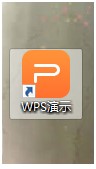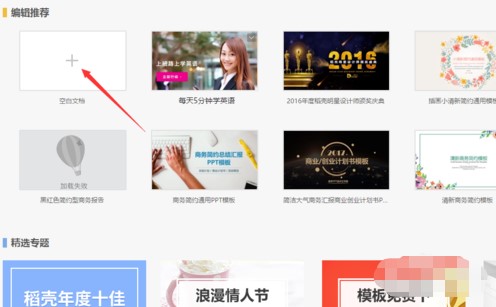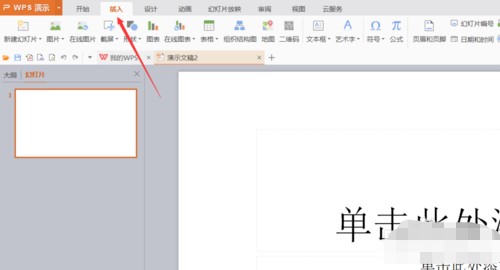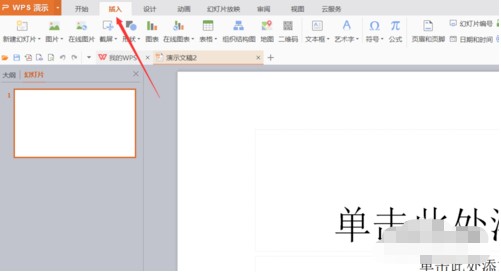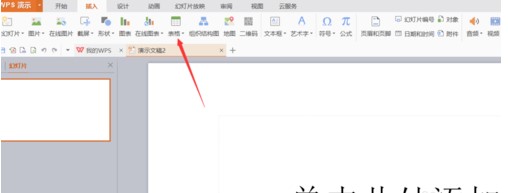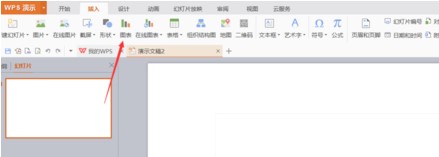怎么用wps PowerPoint制作ppt教程
wps是一款办公软件,一直以免费且高效收到广大用户喜爱,wps只有本地功能、用户可选恢复功能、不带联网内容和模块、无多余连接按钮等,内存占用低,运行速度快,体积小巧;ppt是我们平时工作学习中使用很广泛的,主要用于演讲人的使用,自运行,Internet等,可以用wps制作,那么怎样做呢,今天为了帮助大家,接下来小编分享下WPS制作PPT的方式,希望能够对大家有帮助。
软件特色:
1.兼容免费
WPS Office个人版对个人用户永久免费。包括WPS文字、WPS表格、WPS演示三大功用模块,与MS Word、MS Excel、MS PowerPoint一一对应,使用XML数据交换技能,无障碍兼容doc.xls.ppt等文件格局,你能够直接保存和打开Microsoft Word、Excel 和 PowerPoint 文件。也能够用 Microsoft Office轻松修改WPS系列文档。
2.体积小
WPS大小仅仅是MS的2分之1。它在不断优化的同时,体积依然保持小于同类软件,几分钟即可下载安装,启动速度较快。方便快捷!
3.多种界面切换
遵从Windows 7规划个性的2012新界面。metro个性的2013界面,并且有两种颜色个性,清新蓝、素雅黑,加之传统的2012和2003个性,给你耳目一新的视觉享*受;WPS 2013充分尊重用户的喜爱,提供界面切换。用户能够无障碍的在新界面与经典界面之间变换。
4.“云”作业
随时随地作业。使用快盘、Android渠道的移动WPS Office,随时随地的阅览、修改和保留文档。还可将文档分享给作业同伴。“行走的软件”。
使用教程:
首先,点击进入WPS版的Powerpoint。
然后点击空白文档,建立新的文档
怎么用wps PowerPoint制作ppt教程图2
点击最上面一栏中的插入,进入基础的工具栏
怎么用wps PowerPoint制作ppt教程图3
如果需要图片,则点击上方的图片,从本地或是其他地方选择所需图片
怎么用wps PowerPoint制作ppt教程图4
如果需要输入文字,则点击文本框即可
怎么用wps PowerPoint制作ppt教程图5
如果需要制作表格,则点击表格,选择所需的表格格式即可
怎么用wps PowerPoint制作ppt教程图6
如果需要插入图表,则点击图表,选择所需的图表即可
怎么用wps PowerPoint制作ppt教程图7
这样一个基本的ppt就形成了。大家都学会了吗用wps制作ppt的方法?想要了解更多信息,请关注我们系统天地!
相关下载
相关文章
大家都在找